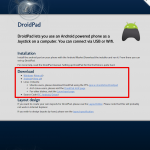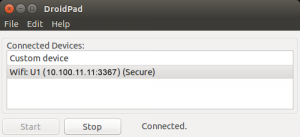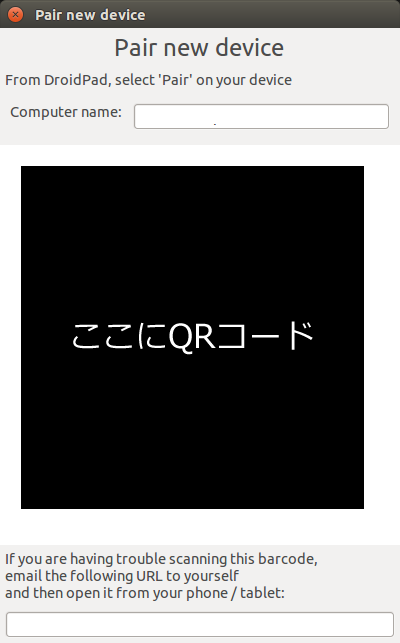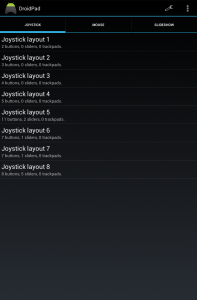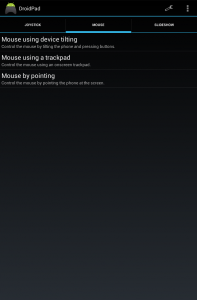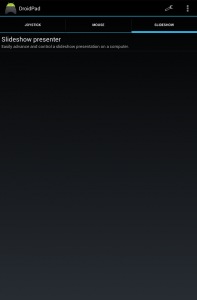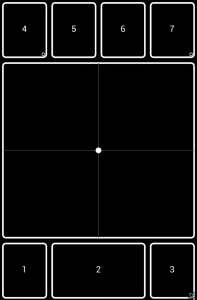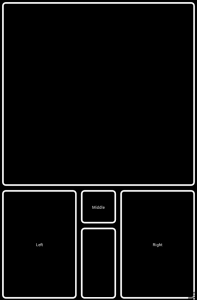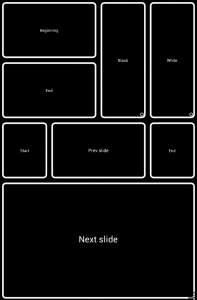Android端末をトラックパッドとして復活
作業スペースの拡大と肩こり解消を目的として、複数のマウスやパッドなど手を出してみましたが、どいつもこいつも今ひとつの結果だった。
プレゼントしていただいた「400-MA040」を頑張ってみましたが、やっぱり慣れない・・・。
参考記事: サンワサプライのフィンガーマウス【400-MA040】
最近じゃさらに肩こりがひどい気もしていたので、懲りずに何かないか探していると「DroidPad: PC Joystick & mouse 」というのを発見。
「既存のAndroidタブレットを使って、トラックパッドみたいなことを実現しようじゃないか!」というものらしい・・・ということは、眠っているタブレットが復活のチャンスか!?
今までマウスやパッドを購入しては試していたが、今回の方法は機器購入の費用が必要なさそうだ!
タブレットやAndroid端末は、アイネクシオの倉庫にたくさん眠ってるからね!
環境・条件
Ubuntuで作業したけど、Windowsでも問題ないはず。
PCと端末をUSBで接続しても問題ないようだけど、今回はLANで接続。
- Androidタブレット、スマホ
- UbuntuのPC(WindowsでもOK)
- Androidのアプリ DroidPad: PC Joystick & mouse
- PCのソフトウェア DroidPad
- PCと端末が同じネットワーク上にある(もしくはUSB接続)
Ubuntu(もしくはWindows)にソフトウェアをインストール
以下サイトからソフトウェアなどをダウンロードして準備します。
英語だから俺みたいなバカは一瞬ひいちゃうけど、「Download」って言葉探せばきっと大丈夫。
DroidPad
Ubuntu
Ubuntuの場合はPPAを設定します。
PPAを追加して、一旦アップデート、そしてインストールといった手順になるかな。
[code]
$ sudo apt-add-repository ppa:w-shackleton/droidpad
$ sudo apt-get update
$ sudo apt-get install droidpad
[/code]
以下コマンドでDroidPadを起動させます。
そのままだとパーミッションエラーが出力されたので、パーミッションを777に変更しておきます。
※パーミッションに関してはまた調べることにします。
[code]
$ sudo chmod 777 /usr/share/droidpad/adb/adb
$ sudo droidpad
[/code]
Windows
Windowsの場合は実行ファイルを実行、インストールすれば完了。
実行ファイルをWクリックして起動します。
接続用QRコードを表示しておきます
ソフトウェアが起動したら、「File」-「Pair new device」を選択してQRコードを表示しておきます。
この時点では下の画像のように「Connected Devices:」に「Wifi:~」は表示されていないはずです。
Androidアプリのインストール
Androidに必要なアプリを準備します。
DroidPad: PC Joystick & mouse
また、PCと端末を接続するのにQRコードリーダーがあると便利なので、こちらも準備しておきます。
QRコードスキャナー
アプリが無事インストールできたら起動します。
オプション部に「Pair new device」があるのでタップし、QRコードリーダーでPC側のQRコードを読み込みます。
これで接続は完了となります。
※タブレットとPCの両方にダイアログが出力されますが、「OK」で大丈夫です。
DroidPad: PC Joystick & mouse の種類
名前のとおりジョイスティックとマウスのシミュレートができるようです。
設定画面はこんな感じ。
そしてそれぞれの実際のシミュレート画面以下。
たくさんモードがあるけど、それぞれ1つだけスクリーンショットを撮ってみた。
一番重要な使用感
ジョイスティックとか、スライドショー(プレゼン用かな)は利用していないけど、かなり良い感じかな。
余っているAndroidタブレットも再利用できることもあって結構気にいったけど、マルチタッチが対応していると最高だと思った。
マルチタッチが対応されれば、本格的に導入を検討するかな。